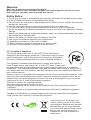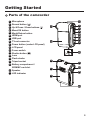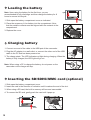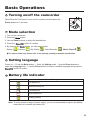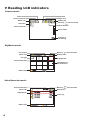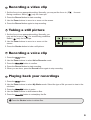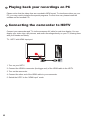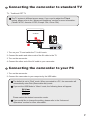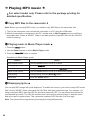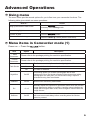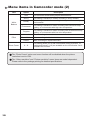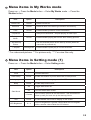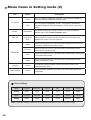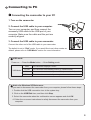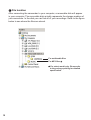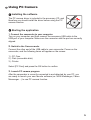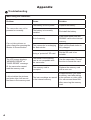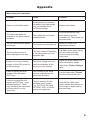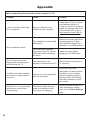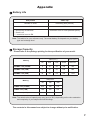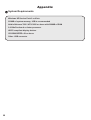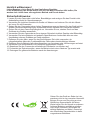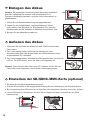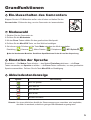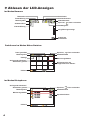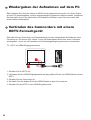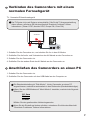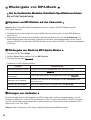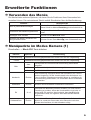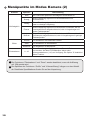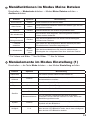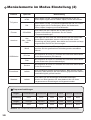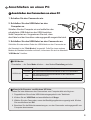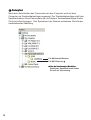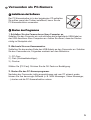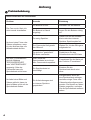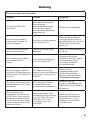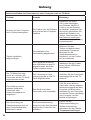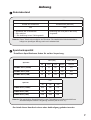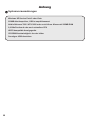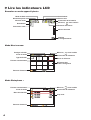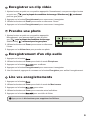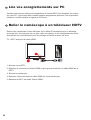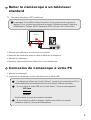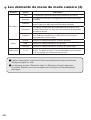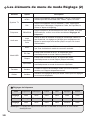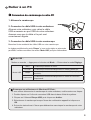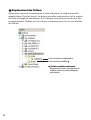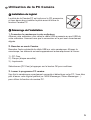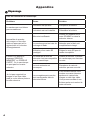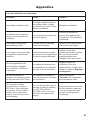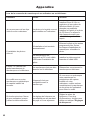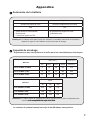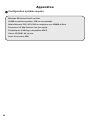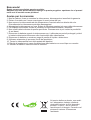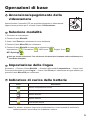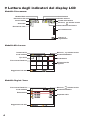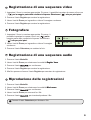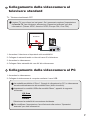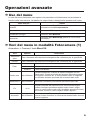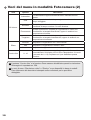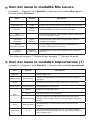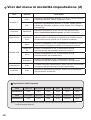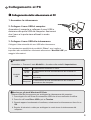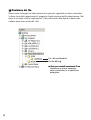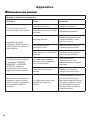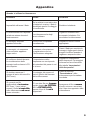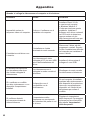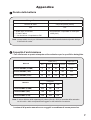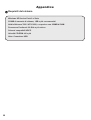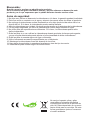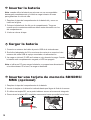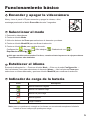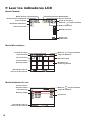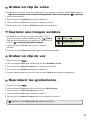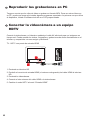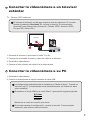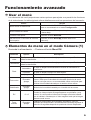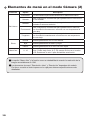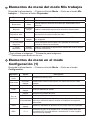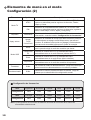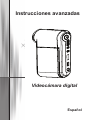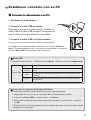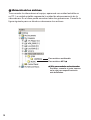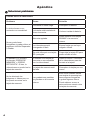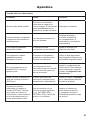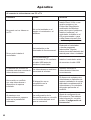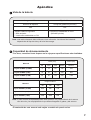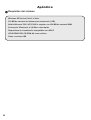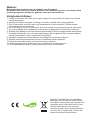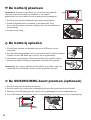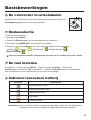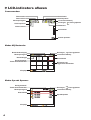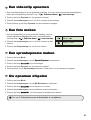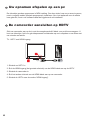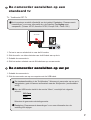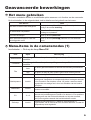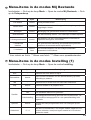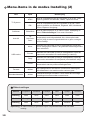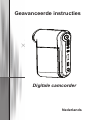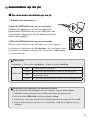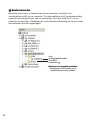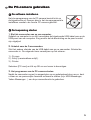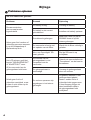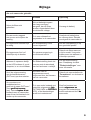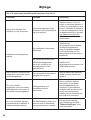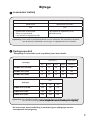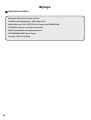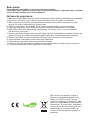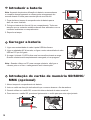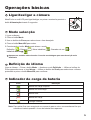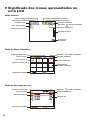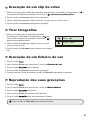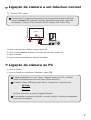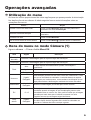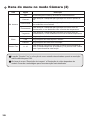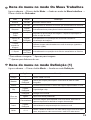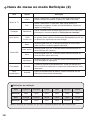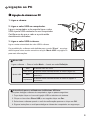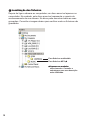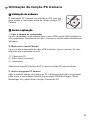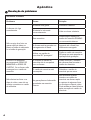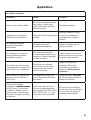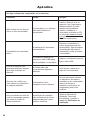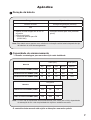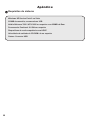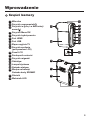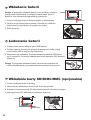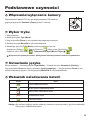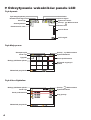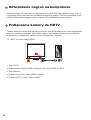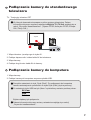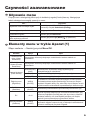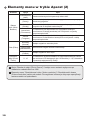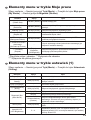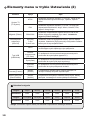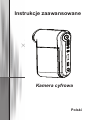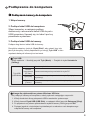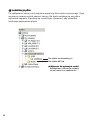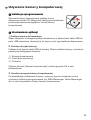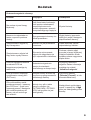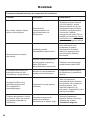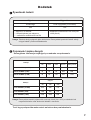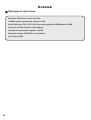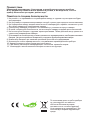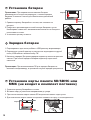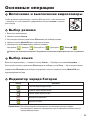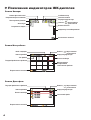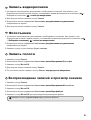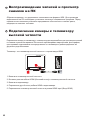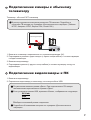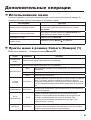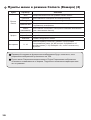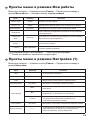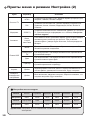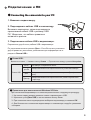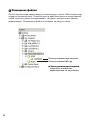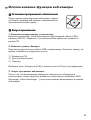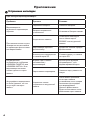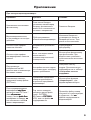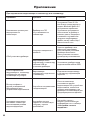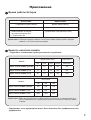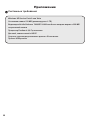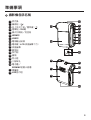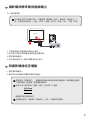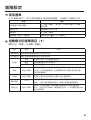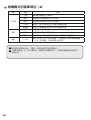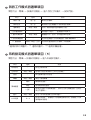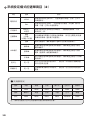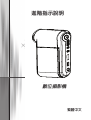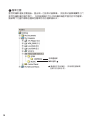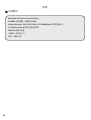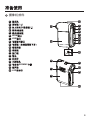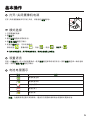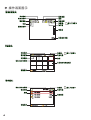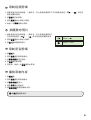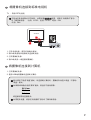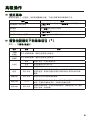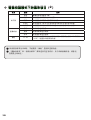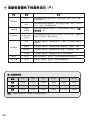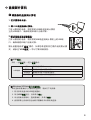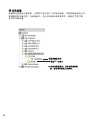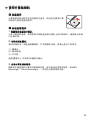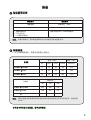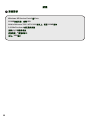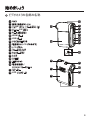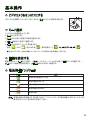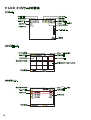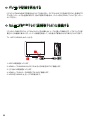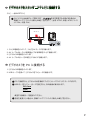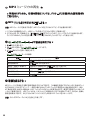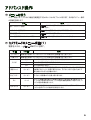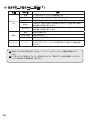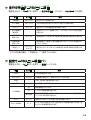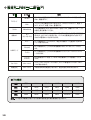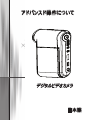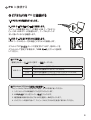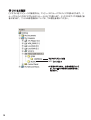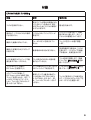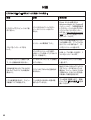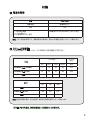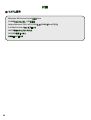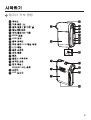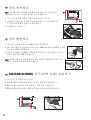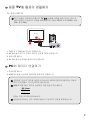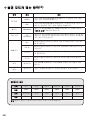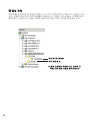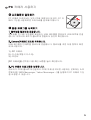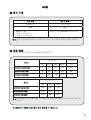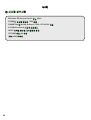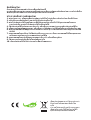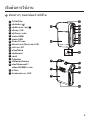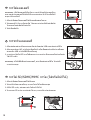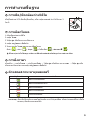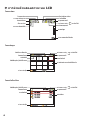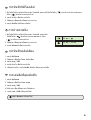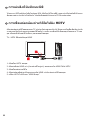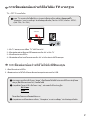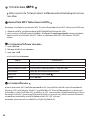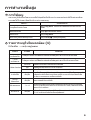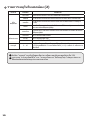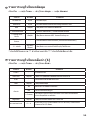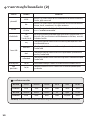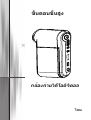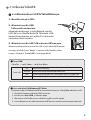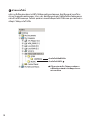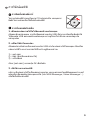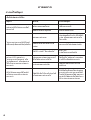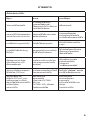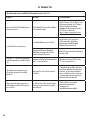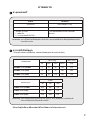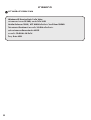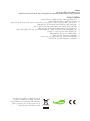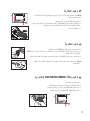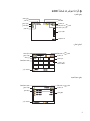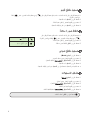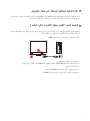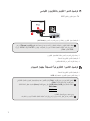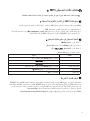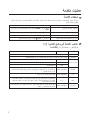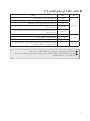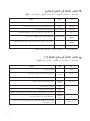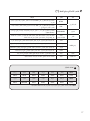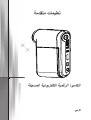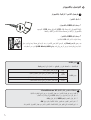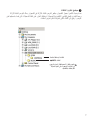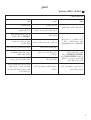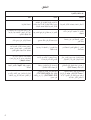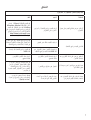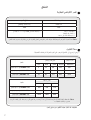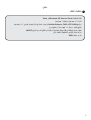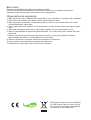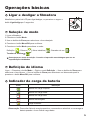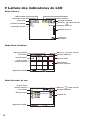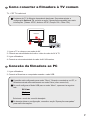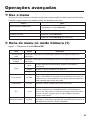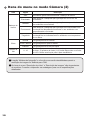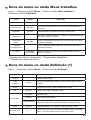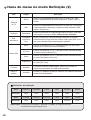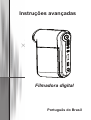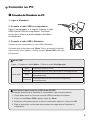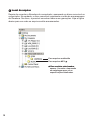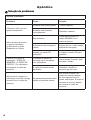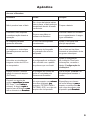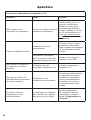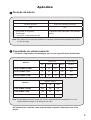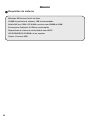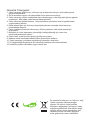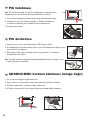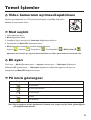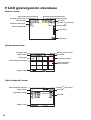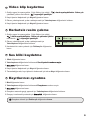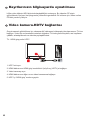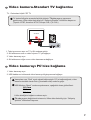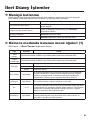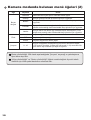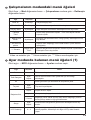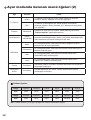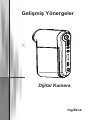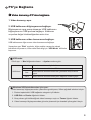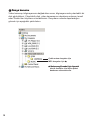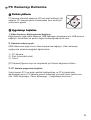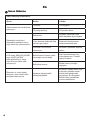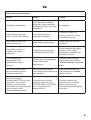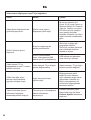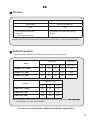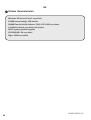AIPTEK PocketDV AHD C 100 Bedienungsanleitung
- Kategorie
- Camcorder
- Typ
- Bedienungsanleitung
Dieses Handbuch eignet sich auch für

Digital Camcorder
Seite wird geladen ...
Seite wird geladen ...

2
Loading the battery
Note: Upon using the battery for the rst time, you are
recommended to fully discharge and then charge the battery for 8
hours to ensure its lifecycle.
1. Slide open the battery compartment cover as indicated.
2. Place the accessory Li-Ion battery into the compartment. Note
that the metallic contacts must be aligned with the contacts in the
compartment.
3. Replace the cover.
Charging battery
1. Connect one end of the cable to the USB port of the camcorder.
2. Plug the AC adapter to a wall outlet, or connect the other end of the USB
cable to the PC that has been powered on.
3. The charge starts. The LED indicates red light during charging. When the
battery is fully charged, the LED light will go out.
Note: When using a PC to charge the battery, do not power on the
camcorder or the charge will stop.
Inserting the SD/SDHC/MMC card (optional)
1. Slide open the battery compartment cover.
2. Insert the card in the direction of indication until it reaches the end of the slot.
3. When using a SD card, the built-in memory will become inaccessible.
4. To remove the SD card, gently push the card until it pops up.
open
close
open
close
Seite wird geladen ...
Seite wird geladen ...

5
Recording a video clip
1. Set the focus to an appropriate setting. Normally, you may set the focus to ( ) for most
lming conditions. Select ( ) only for close-ups.
2. Press the Record button to start recording.
3. Use the Zoom buttons to zoom in or zoom out the screen.
4. Press the Record button again to stop recording.
Taking a still picture
1. Set the focus to an appropriate setting. Normally, you
may set the focus to ( ) for most lming conditions.
Select ( ) only for close-ups.
2. Use the Zoom buttons to zoom in or zoom out the
screen.
3. Press the Shutter button to take a still picture.
Recording a voice clip
1. Press the button.
2. Use the Zoom buttons to select Voice Recorder mode.
3. Press the button to conrm.
4. Press the Record button to start recording.
5. When you are done, press the Record button again to stop recording.
Playing back your recordings
1. Press the button.
2. Use the Zoom buttons to select My Works mode. Select the type of le you want to view in the
sub items.
3. Press the button to enter.
4. Use the Zoom buttons to shift between les.
5. Press the button to review/play the le.
Press the Shutter button to delete les.
50cm ~
30cm ~ 50cm

6
Playing back your recordings on PC
Please notice that the video clips are recorded in MP4 format. To view these videos on your
PC, you may need to install some special programs. For rst time use, please install the
software on the bundled CD.
Connecting the camcorder to HDTV
Connect your camcorder and TV via the accessory AV cable for real-time display. You can
display your video clips, still pictures, and audio recordings directly on your TV, sharing them
with your friends and family.
TV : HDTV with HDMI input port
TV
HDMI
Out
HDMI In
1. Turn on your HDTV.
2. Connect the HDMI-in connector (the bigger end) of the HDMI cable to the HDTV.
3. Turn on the camcorder.
4. Connect the other end of the HDMI cable to your camcorder.
5. Switch the HDTV to the “HDMI input” mode.
Seite wird geladen ...
Seite wird geladen ...
Seite wird geladen ...
Seite wird geladen ...

11
Menu items in My Works mode
Power-on → Press the Mode button → Enter My Works mode → Press the
Shutter button.
Item Option Description
Delete One Yes/No Delete current le.
Delete All Yes/No Delete all les of the same type stored in the memory.
Lock On/Off Enable/Disable protection of the selected le.
* Repeat all - Start picture slideshow. / Repeat playing all video clips.
** Background
Music
On/Off Enable/Disable playing MP3 music while viewing pictures.
** Set Start-up
Picture
-
Use the selected picture as the start-up screen (when the
camcorder is powered on).
*** Repeat Off/Single/All Enable/Disable repeat play of current le/all les.
* For videos and pictures. ** For pictures only. *** For voice les only.
Menu items in Setting mode (1)
Power-on → Press the Mode button → Enter Setting mode.
Item Option Description
Clock - Set date and time.
Date Stamp On/Off Enable this feature to print a date mark on each picture.
Language - Lets you select the language used for OSD.
Beep On/Off Enable beep sound on/off.
Start Movie
Off Toggle start screen off.
On Use the default start screen.
* Custom
Use a custom picture as the start screen. This item does not
show up until you have set up the start-up picture.
Icon On/Off Enable/disable OSD icons to display on the screen.
LCD Brightness 0 ~ 4
Set LCD brightness. A greater value makes the LCD brighter;
while a smaller value makes the LCD dimmer.

12
Menu items in Setting mode (2)
Item Option Description
TV System
NTSC
Set TV system compatibility to NTSC. This option is suitable for
America, Taiwan, Japan, and Korea areas.
PAL
Set TV system compatibility to PAL. This option is suitable for
Germany, England, Italy, Netherlands, China, Japan, and Hong
Kong.
Flicker 50Hz/60Hz
Set icker frequency to 50Hz or 60Hz. For more information,
please refer to the “Flicker Settings” table.
Auto Off
Off
1min/3min/
5min
Set how long the camcorder will automatically shut down when
staying inactive. Setting to [Off] will make the camcorder stay
powered on until it runs out of power.
USB Mode
Menu
When connected to a PC, the camcorder displays a menu for you
to choose a desired connection mode.
PC Cam
When connected to a PC, the camcorder automatically enters
Camera (PC camera) mode.
Disk
When connected to a PC, the camcorder automatically enters Disk
(removable disk) mode.
Printer
When connected to a PC, the camcorder automatically enters
printer connection mode.
Format Yes/No
Format the storage medium. Note that all les stored in the
medium will be gone.
Reset Default Yes/No
Restore factory defaults. Note that your current settings will be
overridden.
Flicker Settings
Area England Germany France Italy Spain Russia
Setting 50Hz 50Hz 50Hz 50Hz 50Hz 50Hz
Area Portugal America Taiwan China Japan Korea
Setting 50Hz 60Hz 60Hz 50Hz 50/60Hz 60Hz
Note: The icker setting is based on the frequency standard of your local power supply.

Advanced Instructions
English
Seite wird geladen ...
Seite wird geladen ...
Seite wird geladen ...
Seite wird geladen ...
Seite wird geladen ...
Seite wird geladen ...
Seite wird geladen ...

8
Appendix
System Requirements
Windows XP Service Pack 2 or Vista
512MB of system memory, 1GB is recommended
Nvidia Geforece 7600 / ATI X1600 or above with 256MB of RAM
2.8 GHz Pentium 4 or faster processor
HDCP compliant display devices
CD-ROM SPEED: 4X or above
Other: USB connector
Seite wird geladen ...

1
Die Komponenten des Camcorders
Mikrofon
Aufnahmetaste ( )
Aufwärts-/Abwärtstasten
/Zoomtasten (( )
Menü/OK-Taste
Modus-/Zurück-Taste
HDMI-Anschluss
USB-Anschluss
TV-Ausgabeanschluss
Stromschalter (unter dem LCD-
Bildschirm)
LCD-Bildschirm
Fokusregler
Auslöser
Objektiv
Blitz
Stativgewinde
15
Akkufach/
SD-/MMC-Kartensteckplatz
Lautsprecher
LED-Anzeige
15
2
3
4
7
8
12
11
10
13
18
17
16
14
1
5
9
Erste Schritte
2
3
4
6
7
1
5
8
9
10
14
11
12
13
16
17
6
18

2
Einlegen des Akkus
Hinweis: Bei erstmaliger Verwendung des Akkus wird empfohlen,
den Akku vollständig zu entladen und anschließend für 8
Stunden vollständig aufzuladen, um seine volle Lebensdauer zu
gewährleisten.
1. Ziehen Sie die Akkufachabdeckung wie abgebildet auf.
2. Legen Sie den mitgelieferten, wiederauadbaren Lithium-
Ionen-Akku in das Akkufach ein. Bitte beachten Sie, dass die
Metallkontakte auf die Kontakte im Akkufach auszurichten sind.
3. Bringen Sie die Abdeckung wieder an.
Auaden des Akkus
1. Verbinden Sie ein Ende des Kabels mit dem USB-Anschluss des
Camcorders.
2. Der Ladevorgang startet, wenn Sie das Netzteil mit einer
Wandsteckdose oder das andere Ende des USB-Kabels mit einem
eingeschalteten PC verbinden.
3. Der Ladevorgang startet. Während der Akku geladen wird, leuchtet die
LED rot. Die LED erlischt, wenn der Akku voll aufgeladen ist.
Hinweis: Wenn Sie den Akku über einen PC auaden, dürfen Sie den
Camcorder nicht einschalten, da sonst der Ladevorgang stoppt.
Einstecken der SD-/SDHC-/MMC-Karte (optional)
1. Schieben Sie die Batteriefachabdeckung auf.
2. Stecken Sie die Karte in die angegebene Richtung bis zum Anschlag in den Einschub hinein.
3. Bei Verwendung einer SD-Karte ist ein Zugriff auf den integrierten Speicher nicht mehr möglich.
4. Um die SD-Karte zu entnehmen, drücken Sie die Karte behutsam, woraufhin sie ein Stück
herausspringt.
öffnen
schließen
öffnen
schließen

3
Ein-/Ausschalten des Camcorders
Klappen Sie den LCD-Bildschirm auf/zu oder drücken und halten Sie den
Stromschalter 3 Sekunden lang, um den Camcorder ein-/auszuschalten.
Moduswahl
1. Schalten Sie den Camcorder ein.
2. Drücken Sie die Modustaste.
3. Mit den Zoom-Tasten wählen Sie den gewünschten Menüpunkt.
4. Drücken Sie die Menü/OK-Taste, um Ihre Wahl zu bestätigen.
5. Sie können durch Drücken auf die Taste Mode zwischen den Modi umschalten:
Einstellung ( ); Kamera ( ); Meine Dateien ( ); Dictaphone ( ); MP3 Spieler ( ).
Nur bei bestimmten Modellen. Detaillierte Spezikationen nden Sie auf der Verpackung.
Einstellen der Sprache
Einschalten → Die Modus-Taste drücken → den Modus Einstellung aktivieren → die Zoom-
Tasten verwenden, um Sprache zu wählen → die Zoom-Tasten verwenden, um eine gewünschte
Sprache auszuwählen. Drücken Sie die Taste Menü/OK zur Bestätigung.
Akkuladestandanzeige
Symbol Beschreibung
Akku voll geladen
Akku halb voll
Akku fast leer
Akku ist leer
Auaden des Akkus
Hinweis: Um einen plötzlichen Ausfall der Stromversorgung zu vermeiden, wird empfohlen,
den Akku zu wechseln, sobald ein geringer Akkuladestand angezeigt wird.
Grundfunktionen

4
Ablesen der LCD-Anzeigen
Im Modus Kamera:
Funktionen im Modus Meine Dateien:
Im Modus Dictaphone:
Nachtaufnahmen
Akkuladestand
Vergrößerungsanzeige
Anzahl der
Aufnahmen
Speicher; : Karte vorhanden
Weißabgleich
Stabilisator
Modussymbol
Selbstauslöser
Videoauösung
Fotoauösung
Blitzmodus
Akkuladestand
Speicher; : Karte vorhanden
Modussymbol
Vorliegende Aufnahme /
Aufnahmen gesamt
Sprachaufnahme
Markierungsbalken
Hilfstext
Akkuladestand
Speicher; : Karte vorhanden
Modussymbol
Datei geschützt
Miniaturansicht der
aufgenommenen Dateien
Dateityp
Hilfstext
Vorliegende Aufnahme /
Aufnahmen gesamt
Markierungsbalken

5
Aufzeichnen eines Videoclips
1. Stellen Sie den Fokus richtig ein. Für die meisten Filmaufnahmen sollten Sie den Fokus auf ( ))
einstellen. Wählen Sie ( ) nur für Nahaufnahmen.) nur für Nahaufnahmen.
2. Drücken Sie die Aufnahmetaste, um mit der Aufzeichnung zu beginnen.
3. Verwenden Sie die Zoomtaste zum Vergrößern oder Verkleinern.
4. Drücken Sie die Aufnahmetaste, um mit der Aufzeichnung zu beginnen.
Aufnehmen eines Fotos
1. Stellen Sie den Fokus richtig ein. Für die meisten Filmaufnahmen sollten Sie den Fokus auf
( ) einstellen. Wählen Sie () einstellen. Wählen Sie ( ) nur für Nahaufnahmen.) nur für Nahaufnahmen.
2. Verwenden Sie die Zoomtaste zum Vergrößern oder
Verkleinern.
3. Drücken Sie die Auslösertaste, um ein Foto
aufzunehmen.
Aufzeichnen eines Audioclips
1. Drücken Sie die Taste .
2. Mit den Zoom-Tasten wählen Sie den Modus SPRACHAUFZEICHNUNG.
3. Drücken Sie die Taste .
4. Drücken Sie die Aufnahmetaste, um mit der Aufzeichnung zu beginnen.
5. Wenn Sie fertig sind, drücken Sie erneut die Aufnahmetaste, um die Aufzeichnung zu beenden.
Wiedergeben der Aufzeichnungen
1. Drücken Sie die Taste .
2. Mit den Zoom-Tasten wählen Sie Meine Dateien.
3. Drücken Sie die Taste .
4. Mit den Zoomtasten wechseln Sie zwischen Dateien hin und her.
5. Drücken Sie die Taste , um eine Datei zu überprüfen/wiederzugeben.
Drücken Sie den Auslöser, um Dateien zu löschen.
50cm ~
30 cm ~ 50cm

6
Wiedergeben der Aufnahmen auf dem PC
Bitte beachten Sie, dass die Videos im MP4-Format aufgezeichnet werden. Um diese Videos
auf dem PC wiederzugeben, müssen entsprechende Programme installiert werden. Installieren
Sie bitte dafür die auf der gebündelten CD bendliche Software, wenn Sie zum ersten Mal
diese Dateien wiedergeben.
Verbinden des Camcorders mit einem
HDTV-Fernsehgerät
Schließen Sie den Camcorder zur Echtzeitanzeige mit dem mitgelieferten AV-Kabel an einen
Fernseher an. Sie können Ihre Videos, Fotos und Audiodateien direkt über einen Fernseher
wiedergeben, um sie so mit Freunden und Familienangehörigen gemeinsam zu betrachten.
TV : HDTV mit HDMI-Eingangsanschluss
TV
HDMI-
Ausgang
HDMI-
Eingang
1. Schalten Sie Ihr HDTV ein.
2. Verbinden Sie den HDMI-Eingangsanschluss (das größere Ende) des HDMI-Kabels mit dem
HDTV.
3. Schalten Sie den Camcorder ein.
4. Schließen Sie das andere Ende des HDMI-Kabels an den Camcorder an.
5. Schalten Sie das HDTV in den HDMI-Eingabemodus.

7
Verbinden des Camcorders mit einem
normalen Fernsehgerät
TV : Normales Röhrenfernsehgerät
Das TV-System ist je nach Regionen unterschiedlich. Falls Sie die TV-Ausgangseinstellung
ändern müssen, entnehmen Sie bitte dem Abschnitt “Erweiterte Funktionen” weitere
Informationen. (Taiwan: NTSC; Amerika: NTSC; Europa: PAL; China: PAL)
Video Audio
AV-Modus
TV-Gerät
TV-
Ausgang
1. Schalten Sie den Fernseher ein, und schalten Sie ihn in den AV-Modus.
2. Schließen Sie die Audio- und Videostecker des AV-Kabels an den Fernseher an.
3. Schalten Sie den Camcorder ein.
4. Schließen Sie das andere Ende des AV-Kabels an den Camcorder an.
Anschließen des Camcorders an einen PC
1. Schalten Sie den Camcorder ein.
2. Schließen Sie den Camcorder mit dem USB-Kabel an den Computer an.
Die Standardeinstellung ist “Disk-Modus”. Ist der Camcorder an einem PC
angeschlossen, wechselt er automatisch in den Diskmodus (Wechseldatenträger).
lWenn Sie den USB-Modus auf “Menü-Modus” einstellen, erscheint der folgende
Bildschirm.
PC Cam
Disk
Printer
Wählen Sie den gewünschten Verbindungsmodus.
Wenn Sie die Einstellung ändern möchten, entnehmen Sie bitte dem Abschnitt
“Erweiterte Funktionen” weitere Informationen.

8
Wiedergabe von MP3-Musik
Nur bei bestimmten Modellen. Detaillierte Spezikationen ndenNur bei bestimmten Modellen. Detaillierte Spezikationen nden
Sie auf der Verpackung.
Kopieren von MP3-Dateien auf den CamcorderKopieren von MP3-Dateien auf den Camcorder
Hinweis: Bevor Sie MP3-Musik wiedergeben können, müssen Sie MP3-Dateien auf den
Camcorder kopieren.
1. Schalten Sie den Camcorder ein und schließen Sie den Camcorder mit dem USB-Kabel an
einen PC an.
2. Doppelklicken Sie nach dem Anschließen des Camcorders an den PC auf Arbeitsplatz. Ein
Wechseldatenträger wird angezeigt. Erstellen Sie auf dem Wechseldatenträger einen Ordner
namens „MUSIC“ und kopieren Sie MP3-Dateien in den Ordner "MUSIC", um diese wiedergeben
zu können.
Wiedergabe von Musik im MP3 Spieler-ModusWiedergabe von Musik im MP3 Spieler-Modus
1. Drücken Sie die Taste Mode.
2. Mit den Zoom-Tasten wählen Sie den MP3 Spieler.
3. Drücken Sie die Taste .
Funktionen im MP3 Spieler-Modus:
Funktion Bedienschritte
Wechseln zwischen Liedern Navigieren Sie mit den Zoomtasten nach oben oder unten.
Starten der Wiedergabe
Drücken Sie die Taste .
Anhalten/Fortsetzen der
Wiedergabe
Drücken Sie während der Wiedergabe/Pause die Taste .
Anpassen der Lautstärke
Navigieren Sie während der Wiedergabe mit den Zoomtasten nach
oben oder unten.
Beenden der Wiedergabe
Drücken Sie während der Wiedergabe die Taste Mode/ .
Löschen von Dateien Drücken Sie den Auslöser.
Anzeigen von LiedtextenAnzeigen von Liedtexten
Sie können während der Wiedergabe von MP3-Liedern die Liedtexte anzeigen lassen. Um die
Funktion zu aktivieren, müssen Sie die Dateien im LRC-Format in den Ordner "MUSIC" kopieren
und die LRC-Dateien entsprechend den Liedern benennen. Dieser Camcorder unterstützt LRC-
Dateien mit "Line Time Tags".
Hinweis: Das Format eines Zeit-Tags ist [Minuten]:[Sekunden]:[Millisekunden].

9
Verwenden des Menüs
Die Menüs bieten mehrere Optionen, mit denen Sie die Funktionen Ihres Camcorders fein
einstellen können. Die nachstehende Tabelle enthält Einzelheiten über die Menübedienung:
Funktion... Bedienschritte
Menü in jedem Modus anzeigen
Drücken Sie die Menü/OK-Taste. Bitte beachten Sie, dass
dieser Schritt im Modus Einstellung nicht erforderlich ist.
Verschieben des Markierungsrahmens
Navigieren Sie mit den Zoom-Tasten nach oben oder
unten.
Bestätigen einer Auswahl Drücken Sie die Menü/OK-Taste.
Beenden des Menüs / Rückkehr zum
übergeordneten Menü
Drücken Sie die Taste Mode/ (vom Untermenü aus).
Menüpunkte im Modus Kamera (1)
Einschalten → Menü-/OK-Taste drücken.
Element Optionen Beschreibung
* Videoauösung
Detaillierte Auösungsspezikationen nden Sie auf der Verpackung.
* Größe
Detaillierte Auösungsspezikationen nden Sie auf der Verpackung.
Blitz
Auto
Der Blitz wird bei unzureichender Beleuchtung automatisch
ausgelöst.
Ein Der Blitz wird bei jeder Aufnahme ausgelöst.
Aus Der Blitz ist deaktiviert.
Nachtaufn. Ein/Aus
Diese Einstellung ermöglicht Ihnen das Aufnehmen von Fotos in
dunkler Umgebung. Da die Verschlusszeit beim Aufnehmen von
Fotos in dunkler Umgebung wesentlich länger ist, empfehlen wir
die Verwendung eines Stativs, um Unschärfen durch Verwackeln
zu vermeiden.
Stabilisator Ein/Aus Minimiert durch Verwackeln entstandene Unschärfen.
EV -2~+2
Sie können die Belichtung manuell einstellen, um eine bessere
Einstellung zu erzielen, wenn das Vorschaubild zu hell oder zu
dunkel wirkt. Ein positiver Wert bedeutet, dass das Bild heller
als gewöhnlich wird; ein negativer Wert lässt das Bild dunkler
erscheinen.
Selbstauslöser Ein/Aus
Hier aktivieren Sie den Selbstauslöser. Wenn der Selbstauslöser
aktiviert ist, wartet der Camcorder zehn Sekunden nach dem
Drücken des Auslösers, bis die Aufnahme erfolgt.
Erweiterte Funktionen

10
Menüpunkte im Modus Kamera (2)
Element Optionen Beschreibung
Weißabgleich
Auto Der Camcorder passt den Weißabgleich automatisch an.
Sonnig
Diese Einstellung eignet sich für Außenaufnahmen bei
Sonnenschein.
Wolkig
Diese Einstellung eignet sich für Außenaufnahmen bei Bewölkung
oder in schattiger Umgebung.
Fluores.
Diese Einstellung eignet sich für Aufnahmen in Räumen, die mit
Leuchtstoffröhren ausgeleuchtet sind, oder in Umgebungen mit
hoher Farbtemperatur.
Wolfram
Diese Einstellung eignet sich für Aufnahmen in Räumen, die mit
Glühlampen ausgeleuchtet sind, oder in Umgebungen mit geringer
Farbtemperatur.
Effekt
Normal Für Aufnahmen mit natürlichen Farben.
S&W Für Aufnahmen in Schwarzweiß.
Klassisch Für Aufnahmen in Brauntönen.
Photorahmen 0 - 10
Diese Einstellung ermöglicht es Ihnen, Fotos mit Rahmen
zu versehen. Auf dem LCD-Bildschirm stehen zehn
Hintergrundrahmen (1-10) zur Verfügung. Die Option “0” deaktiviert
diese Funktion.
Die Funktionen “Photorahmen” und “Zoom” werden deaktiviert, wenn die Auösung
auf 12M gesetzt wird.
Die Optionen der Funktionen “Größe” und “Videoauösung” hängen von dem Modell
ab. Detaillierte Spezikationen nden Sie auf der Verpackung.

11
Menüfunktionen im Modus Meine Dateien
Einschalten → Modustaste drücken → Modus Meine Dateien aufrufen →
Auslöser drücken
Element Optionen Beschreibung
Eines löschen Ja/Nein Damit löschen Sie die aktuelle Datei.
Alles löschen Ja/Nein
Damit löschen Sie sämtliche Dateien des selben Typs, die sich
im Speicher benden.
Sperren Ein/Aus Aktiviert/deaktiviert den Schutz der gewählten Datei.
* Alle wiederholen -
Eine Diashow wird ausgeführt. Beziehungsweise sämtliche
videos werden wiederholt.
**
Hintergrundmusik
Ein/Aus
Hier aktivieren/deaktivieren Sie die MP3-Musikwiedergabe
während einer Diashow.
** Startbild
einstellen
-
Hier stellen Sie das ausgewählte Bild als Startbild (das beim
Einschalten des Camcorders angezeigt) ein.
*** Wiederholen
Aus/
Einzeln/
Alles
Hier aktivieren/deaktivieren Sie eine sich wiederholende
Wiedergabe der vorliegenden Datei bzw. sämtlicher Dateien.
* Für Videos und Bilder. ** Nur für Bilder. *** Nur für Videos.
Menüelemente im Modus Einstellung (1)
Einschalten → die Taste Mode drücken → den Modus Einstellung aufrufen.
Element Optionen Beschreibung
Datum/Zeit - Hier stellen Sie das Datum und die Uhrzeit ein.
Datum
Aufdruck
Ein/Aus
Wenn diese Funktion aktiviert ist, wird jedes Bild mit dem
Aufnahmedatum versehen.
Sprache - Hier können Sie die Menüsprache auswählen.
Pieper Ein/Aus Hier schalten Sie das Tonsignal ein/aus.
Startlm
Aus Hier schalten Sie das Startbild aus.
Ein Das Standard-Startbild wird verwendet.
*Benutzerdenierte
Ein vom Benutzer festgelegtes Bild wird als Startbild
verwendet. Dieses Element erscheint nur dann, wenn das
Startbild eingerichtet wurde.
Symbol Ein/Aus
Hier aktivieren/deaktivieren Sie die Anzeige der OSD-
Symbole auf dem Bildschirm.
Helligkeit 0 ~ 4
Hier stellen Sie die LCD-Helligkeit ein. Durch einen höheren
Wert wird der LCD-Bildschirm heller; durch einen niedrigeren
Wert wird der LCD-Bildschirm dunkler.

12
Menüelemente im Modus Einstellung (2)
Element Optionen Beschreibung
TV System
NTSC
Damit stellen Sie die TV-Systemkompatibilität auf NTSC ein.
Diese Option eignet sich für Taiwan, Japan, Korea und Amerika.
PAL
Damit stellen Sie die TV-Systemkompatibilität auf PAL ein. Diese
Option eignet sich für Deutschland, Italien, die Niederlande,
China, Japan, Hongkong und Großbritannien.
Flimmer 50Hz/60Hz
Hier stellen Sie die Frequenz auf 50 oder 60 Hz ein.
Weitere Informationen entnehmen Sie der Tabelle
“Frequenzeinstellungen”.
Auto-Aus
Aus
1Min. / 3 Min. /
5 Min.
Hier legen Sie fest, nach wie vielen Minuten sich der Camcorder
automatisch ausschaltet, wenn er nicht benutzt wird. Ist die
Einstellung auf [Aus] gestellt, dann bleibt der Camcorder so lange
eingeschaltet, bis ihm der Strom ausgeht.
USB-Modus
Menü
Bei Anschluss an einen PC zeigt der Camcorder ein Menü an,
aus dem Sie den gewünschten Verbindungsmodus auswählen
können.
PC-Cam
Bei Anschluss an einen PC wechselt der Camcorder automatisch
in den Kameramodus (PC-Kamera).
Disk
Bei Anschluss an einen PC wechselt der Camcorder automatisch
in den Diskmodus (Wechseldatenträger).
Drucker
Bei Anschluss an einen PC wechselt der Camcorder automatisch
in den Druckermodus.
Formatieren Ja/Nein
Hier formatieren Sie das Speichermedium. Bitte nehmen Sie zur
Kenntnis, dass sämtliche auf dem Medium gespeicherten Dateien
unwiederbringlich gelöscht werden.
Standard Ja/Nein
Hier stellen Sie die werkseitigen Standardeinstellungen
wieder her. Bitte beachten Sie, dass dadurch alle von Ihnen
vorgenommenen Einstellungen zurückgesetzt werden.
Frequenzeinstellungen
Region Großbritannien Deutschland Frankreich Italien Spanien Russland
Einstellung 50Hz 50Hz 50Hz 50Hz 50Hz 50Hz
Region Portugal Amerika Taiwan China Japan Korea
Einstellung 50Hz 60Hz 60Hz 50Hz 50/60Hz 60Hz
Hinweis: Die Frequenzeinstellung basiert auf der Frequenz Ihrer örtlichen Stromversorgung.
Seite wird geladen ...
Seite wird geladen ...
Seite wird geladen ...
Seite wird geladen ...
Seite wird geladen ...
Seite wird geladen ...
Seite wird geladen ...
Seite wird geladen ...
Seite wird geladen ...
Seite wird geladen ...
Seite wird geladen ...
Seite wird geladen ...
Seite wird geladen ...
Seite wird geladen ...
Seite wird geladen ...
Seite wird geladen ...
Seite wird geladen ...
Seite wird geladen ...
Seite wird geladen ...
Seite wird geladen ...
Seite wird geladen ...
Seite wird geladen ...
Seite wird geladen ...
Seite wird geladen ...
Seite wird geladen ...
Seite wird geladen ...
Seite wird geladen ...
Seite wird geladen ...
Seite wird geladen ...
Seite wird geladen ...
Seite wird geladen ...
Seite wird geladen ...
Seite wird geladen ...
Seite wird geladen ...
Seite wird geladen ...
Seite wird geladen ...
Seite wird geladen ...
Seite wird geladen ...
Seite wird geladen ...
Seite wird geladen ...
Seite wird geladen ...
Seite wird geladen ...
Seite wird geladen ...
Seite wird geladen ...
Seite wird geladen ...
Seite wird geladen ...
Seite wird geladen ...
Seite wird geladen ...
Seite wird geladen ...
Seite wird geladen ...
Seite wird geladen ...
Seite wird geladen ...
Seite wird geladen ...
Seite wird geladen ...
Seite wird geladen ...
Seite wird geladen ...
Seite wird geladen ...
Seite wird geladen ...
Seite wird geladen ...
Seite wird geladen ...
Seite wird geladen ...
Seite wird geladen ...
Seite wird geladen ...
Seite wird geladen ...
Seite wird geladen ...
Seite wird geladen ...
Seite wird geladen ...
Seite wird geladen ...
Seite wird geladen ...
Seite wird geladen ...
Seite wird geladen ...
Seite wird geladen ...
Seite wird geladen ...
Seite wird geladen ...
Seite wird geladen ...
Seite wird geladen ...
Seite wird geladen ...
Seite wird geladen ...
Seite wird geladen ...
Seite wird geladen ...
Seite wird geladen ...
Seite wird geladen ...
Seite wird geladen ...
Seite wird geladen ...
Seite wird geladen ...
Seite wird geladen ...
Seite wird geladen ...
Seite wird geladen ...
Seite wird geladen ...
Seite wird geladen ...
Seite wird geladen ...
Seite wird geladen ...
Seite wird geladen ...
Seite wird geladen ...
Seite wird geladen ...
Seite wird geladen ...
Seite wird geladen ...
Seite wird geladen ...
Seite wird geladen ...
Seite wird geladen ...
Seite wird geladen ...
Seite wird geladen ...
Seite wird geladen ...
Seite wird geladen ...
Seite wird geladen ...
Seite wird geladen ...
Seite wird geladen ...
Seite wird geladen ...
Seite wird geladen ...
Seite wird geladen ...
Seite wird geladen ...
Seite wird geladen ...
Seite wird geladen ...
Seite wird geladen ...
Seite wird geladen ...
Seite wird geladen ...
Seite wird geladen ...
Seite wird geladen ...
Seite wird geladen ...
Seite wird geladen ...
Seite wird geladen ...
Seite wird geladen ...
Seite wird geladen ...
Seite wird geladen ...
Seite wird geladen ...
Seite wird geladen ...
Seite wird geladen ...
Seite wird geladen ...
Seite wird geladen ...
Seite wird geladen ...
Seite wird geladen ...
Seite wird geladen ...
Seite wird geladen ...
Seite wird geladen ...
Seite wird geladen ...
Seite wird geladen ...
Seite wird geladen ...
Seite wird geladen ...
Seite wird geladen ...
Seite wird geladen ...
Seite wird geladen ...
Seite wird geladen ...
Seite wird geladen ...
Seite wird geladen ...
Seite wird geladen ...
Seite wird geladen ...
Seite wird geladen ...
Seite wird geladen ...
Seite wird geladen ...
Seite wird geladen ...
Seite wird geladen ...
Seite wird geladen ...
Seite wird geladen ...
Seite wird geladen ...
Seite wird geladen ...
Seite wird geladen ...
Seite wird geladen ...
Seite wird geladen ...
Seite wird geladen ...
Seite wird geladen ...
Seite wird geladen ...
Seite wird geladen ...
Seite wird geladen ...
Seite wird geladen ...
Seite wird geladen ...
Seite wird geladen ...
Seite wird geladen ...
Seite wird geladen ...
Seite wird geladen ...
Seite wird geladen ...
Seite wird geladen ...
Seite wird geladen ...
Seite wird geladen ...
Seite wird geladen ...
Seite wird geladen ...
Seite wird geladen ...
Seite wird geladen ...
Seite wird geladen ...
Seite wird geladen ...
Seite wird geladen ...
Seite wird geladen ...
Seite wird geladen ...
Seite wird geladen ...
Seite wird geladen ...
Seite wird geladen ...
Seite wird geladen ...
Seite wird geladen ...
Seite wird geladen ...
Seite wird geladen ...
Seite wird geladen ...
Seite wird geladen ...
Seite wird geladen ...
Seite wird geladen ...
Seite wird geladen ...
Seite wird geladen ...
Seite wird geladen ...
Seite wird geladen ...
Seite wird geladen ...
Seite wird geladen ...
Seite wird geladen ...
Seite wird geladen ...
Seite wird geladen ...
Seite wird geladen ...
Seite wird geladen ...
Seite wird geladen ...
Seite wird geladen ...
Seite wird geladen ...
Seite wird geladen ...
Seite wird geladen ...
Seite wird geladen ...
Seite wird geladen ...
Seite wird geladen ...
Seite wird geladen ...
Seite wird geladen ...
Seite wird geladen ...
Seite wird geladen ...
Seite wird geladen ...
Seite wird geladen ...
Seite wird geladen ...
Seite wird geladen ...
Seite wird geladen ...
Seite wird geladen ...
Seite wird geladen ...
Seite wird geladen ...
Seite wird geladen ...
Seite wird geladen ...
Seite wird geladen ...
Seite wird geladen ...
Seite wird geladen ...
Seite wird geladen ...
Seite wird geladen ...
Seite wird geladen ...
Seite wird geladen ...
Seite wird geladen ...
Seite wird geladen ...
Seite wird geladen ...
Seite wird geladen ...
Seite wird geladen ...
Seite wird geladen ...
Seite wird geladen ...
Seite wird geladen ...
Seite wird geladen ...
Seite wird geladen ...
Seite wird geladen ...
Seite wird geladen ...
Seite wird geladen ...
Seite wird geladen ...
Seite wird geladen ...
Seite wird geladen ...
Seite wird geladen ...
Seite wird geladen ...
Seite wird geladen ...
Seite wird geladen ...
Seite wird geladen ...
Seite wird geladen ...
Seite wird geladen ...
Seite wird geladen ...
Seite wird geladen ...
Seite wird geladen ...
Seite wird geladen ...
Seite wird geladen ...
Seite wird geladen ...
Seite wird geladen ...
Seite wird geladen ...
Seite wird geladen ...
Seite wird geladen ...
Seite wird geladen ...
Seite wird geladen ...
Seite wird geladen ...
Seite wird geladen ...
Seite wird geladen ...
Seite wird geladen ...
Seite wird geladen ...
Seite wird geladen ...
Seite wird geladen ...
Seite wird geladen ...
Seite wird geladen ...
Seite wird geladen ...
Seite wird geladen ...
Seite wird geladen ...
Seite wird geladen ...
Seite wird geladen ...
Seite wird geladen ...
Seite wird geladen ...
Seite wird geladen ...
Seite wird geladen ...
Seite wird geladen ...
Seite wird geladen ...
Seite wird geladen ...
Seite wird geladen ...
Seite wird geladen ...
Seite wird geladen ...
Seite wird geladen ...
Seite wird geladen ...
Seite wird geladen ...
Seite wird geladen ...
Seite wird geladen ...
Seite wird geladen ...
Seite wird geladen ...
Seite wird geladen ...
Seite wird geladen ...
Seite wird geladen ...
Seite wird geladen ...
Seite wird geladen ...
Seite wird geladen ...
Seite wird geladen ...
Seite wird geladen ...
Seite wird geladen ...
Seite wird geladen ...
Seite wird geladen ...
Seite wird geladen ...
Seite wird geladen ...
Seite wird geladen ...
Seite wird geladen ...
Seite wird geladen ...
Seite wird geladen ...
Seite wird geladen ...
Seite wird geladen ...
Seite wird geladen ...
Seite wird geladen ...
Seite wird geladen ...
Seite wird geladen ...
Seite wird geladen ...
Seite wird geladen ...
Seite wird geladen ...
Seite wird geladen ...
Seite wird geladen ...
Seite wird geladen ...
Seite wird geladen ...
Seite wird geladen ...
Seite wird geladen ...
Seite wird geladen ...
Seite wird geladen ...
Seite wird geladen ...
Seite wird geladen ...
Seite wird geladen ...
Seite wird geladen ...
Seite wird geladen ...
Seite wird geladen ...
-
 1
1
-
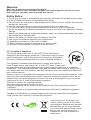 2
2
-
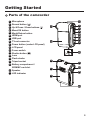 3
3
-
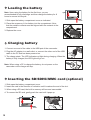 4
4
-
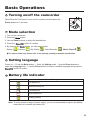 5
5
-
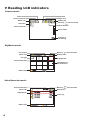 6
6
-
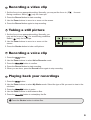 7
7
-
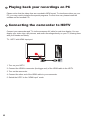 8
8
-
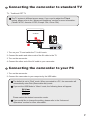 9
9
-
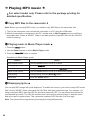 10
10
-
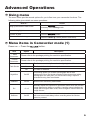 11
11
-
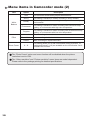 12
12
-
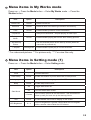 13
13
-
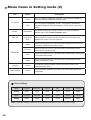 14
14
-
 15
15
-
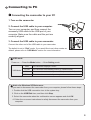 16
16
-
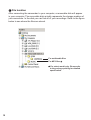 17
17
-
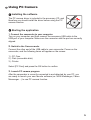 18
18
-
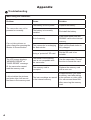 19
19
-
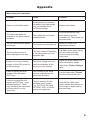 20
20
-
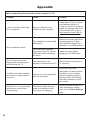 21
21
-
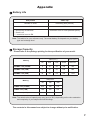 22
22
-
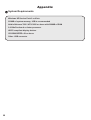 23
23
-
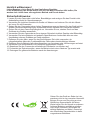 24
24
-
 25
25
-
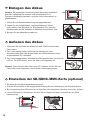 26
26
-
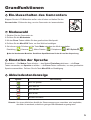 27
27
-
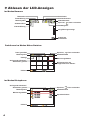 28
28
-
 29
29
-
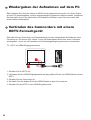 30
30
-
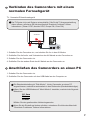 31
31
-
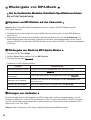 32
32
-
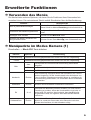 33
33
-
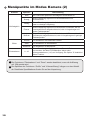 34
34
-
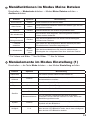 35
35
-
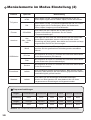 36
36
-
 37
37
-
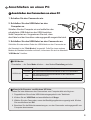 38
38
-
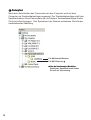 39
39
-
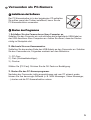 40
40
-
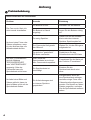 41
41
-
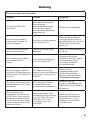 42
42
-
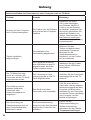 43
43
-
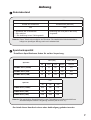 44
44
-
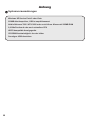 45
45
-
 46
46
-
 47
47
-
 48
48
-
 49
49
-
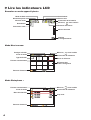 50
50
-
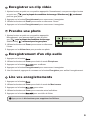 51
51
-
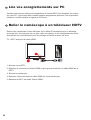 52
52
-
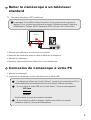 53
53
-
 54
54
-
 55
55
-
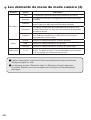 56
56
-
 57
57
-
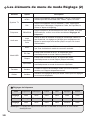 58
58
-
 59
59
-
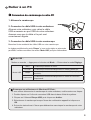 60
60
-
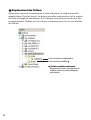 61
61
-
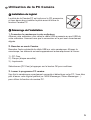 62
62
-
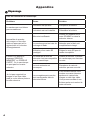 63
63
-
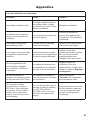 64
64
-
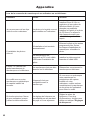 65
65
-
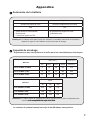 66
66
-
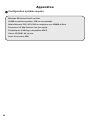 67
67
-
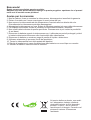 68
68
-
 69
69
-
 70
70
-
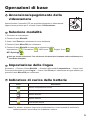 71
71
-
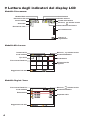 72
72
-
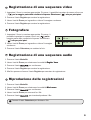 73
73
-
 74
74
-
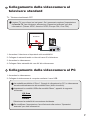 75
75
-
 76
76
-
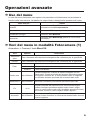 77
77
-
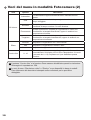 78
78
-
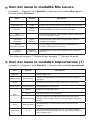 79
79
-
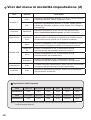 80
80
-
 81
81
-
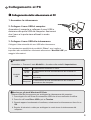 82
82
-
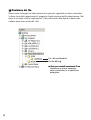 83
83
-
 84
84
-
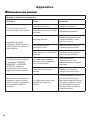 85
85
-
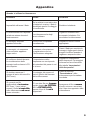 86
86
-
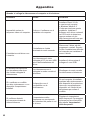 87
87
-
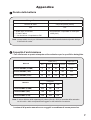 88
88
-
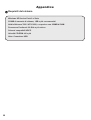 89
89
-
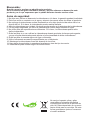 90
90
-
 91
91
-
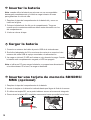 92
92
-
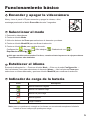 93
93
-
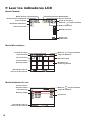 94
94
-
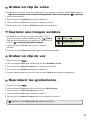 95
95
-
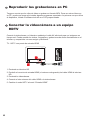 96
96
-
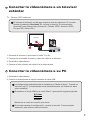 97
97
-
 98
98
-
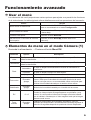 99
99
-
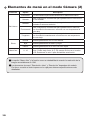 100
100
-
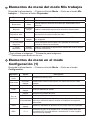 101
101
-
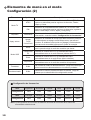 102
102
-
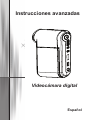 103
103
-
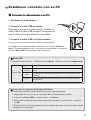 104
104
-
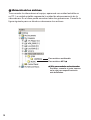 105
105
-
 106
106
-
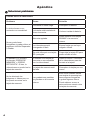 107
107
-
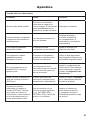 108
108
-
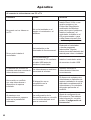 109
109
-
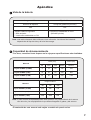 110
110
-
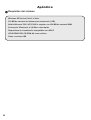 111
111
-
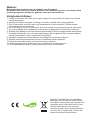 112
112
-
 113
113
-
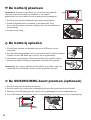 114
114
-
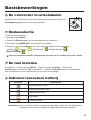 115
115
-
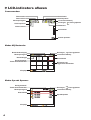 116
116
-
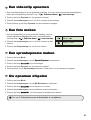 117
117
-
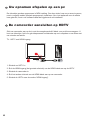 118
118
-
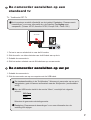 119
119
-
 120
120
-
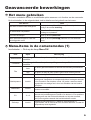 121
121
-
 122
122
-
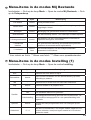 123
123
-
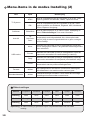 124
124
-
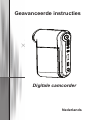 125
125
-
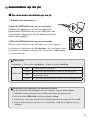 126
126
-
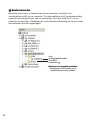 127
127
-
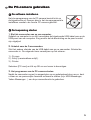 128
128
-
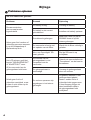 129
129
-
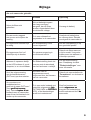 130
130
-
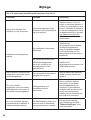 131
131
-
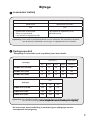 132
132
-
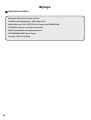 133
133
-
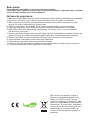 134
134
-
 135
135
-
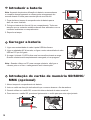 136
136
-
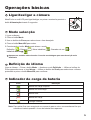 137
137
-
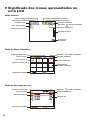 138
138
-
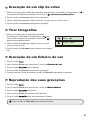 139
139
-
 140
140
-
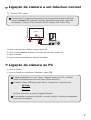 141
141
-
 142
142
-
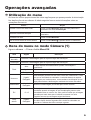 143
143
-
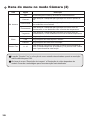 144
144
-
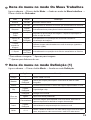 145
145
-
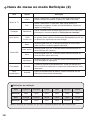 146
146
-
 147
147
-
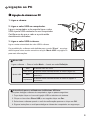 148
148
-
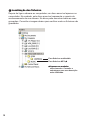 149
149
-
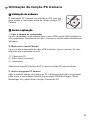 150
150
-
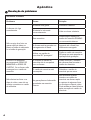 151
151
-
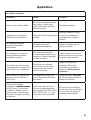 152
152
-
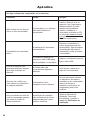 153
153
-
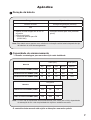 154
154
-
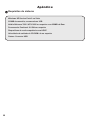 155
155
-
 156
156
-
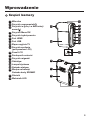 157
157
-
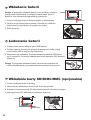 158
158
-
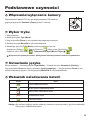 159
159
-
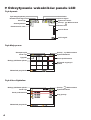 160
160
-
 161
161
-
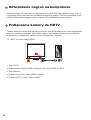 162
162
-
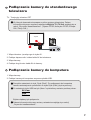 163
163
-
 164
164
-
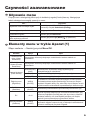 165
165
-
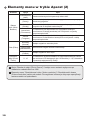 166
166
-
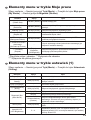 167
167
-
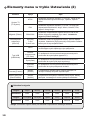 168
168
-
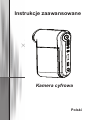 169
169
-
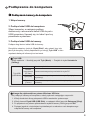 170
170
-
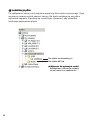 171
171
-
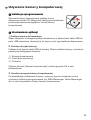 172
172
-
 173
173
-
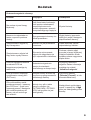 174
174
-
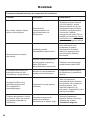 175
175
-
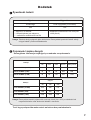 176
176
-
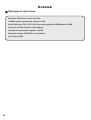 177
177
-
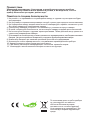 178
178
-
 179
179
-
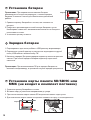 180
180
-
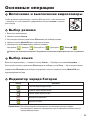 181
181
-
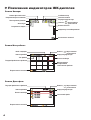 182
182
-
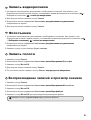 183
183
-
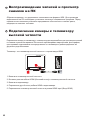 184
184
-
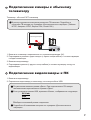 185
185
-
 186
186
-
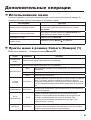 187
187
-
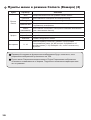 188
188
-
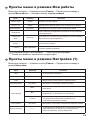 189
189
-
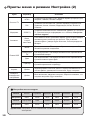 190
190
-
 191
191
-
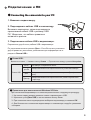 192
192
-
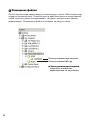 193
193
-
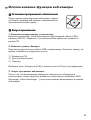 194
194
-
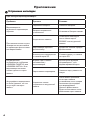 195
195
-
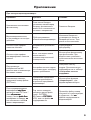 196
196
-
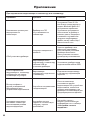 197
197
-
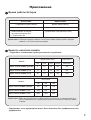 198
198
-
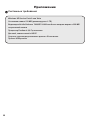 199
199
-
 200
200
-
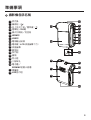 201
201
-
 202
202
-
 203
203
-
 204
204
-
 205
205
-
 206
206
-
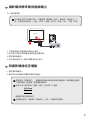 207
207
-
 208
208
-
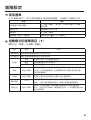 209
209
-
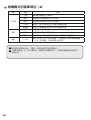 210
210
-
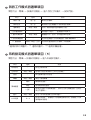 211
211
-
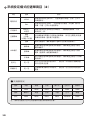 212
212
-
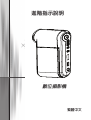 213
213
-
 214
214
-
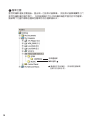 215
215
-
 216
216
-
 217
217
-
 218
218
-
 219
219
-
 220
220
-
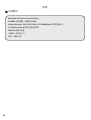 221
221
-
 222
222
-
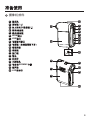 223
223
-
 224
224
-
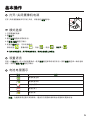 225
225
-
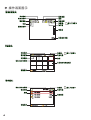 226
226
-
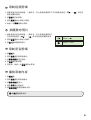 227
227
-
 228
228
-
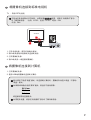 229
229
-
 230
230
-
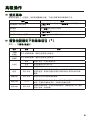 231
231
-
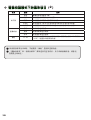 232
232
-
 233
233
-
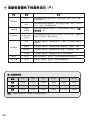 234
234
-
 235
235
-
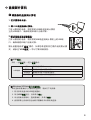 236
236
-
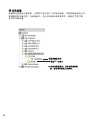 237
237
-
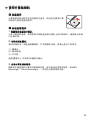 238
238
-
 239
239
-
 240
240
-
 241
241
-
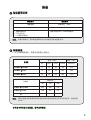 242
242
-
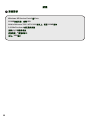 243
243
-
 244
244
-
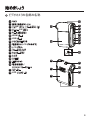 245
245
-
 246
246
-
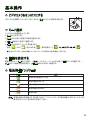 247
247
-
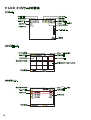 248
248
-
 249
249
-
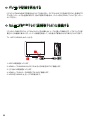 250
250
-
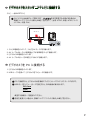 251
251
-
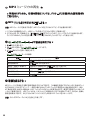 252
252
-
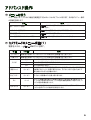 253
253
-
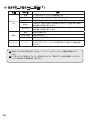 254
254
-
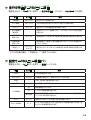 255
255
-
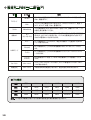 256
256
-
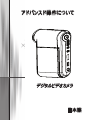 257
257
-
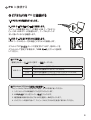 258
258
-
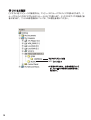 259
259
-
 260
260
-
 261
261
-
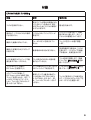 262
262
-
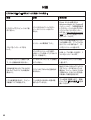 263
263
-
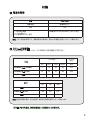 264
264
-
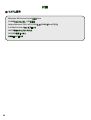 265
265
-
 266
266
-
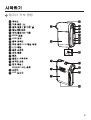 267
267
-
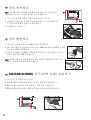 268
268
-
 269
269
-
 270
270
-
 271
271
-
 272
272
-
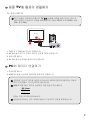 273
273
-
 274
274
-
 275
275
-
 276
276
-
 277
277
-
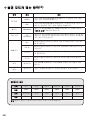 278
278
-
 279
279
-
 280
280
-
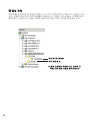 281
281
-
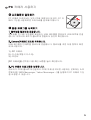 282
282
-
 283
283
-
 284
284
-
 285
285
-
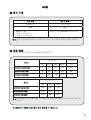 286
286
-
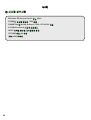 287
287
-
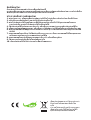 288
288
-
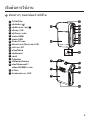 289
289
-
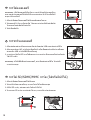 290
290
-
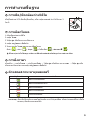 291
291
-
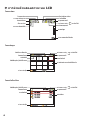 292
292
-
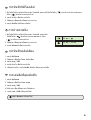 293
293
-
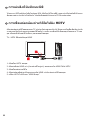 294
294
-
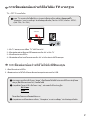 295
295
-
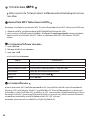 296
296
-
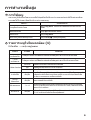 297
297
-
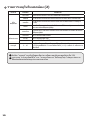 298
298
-
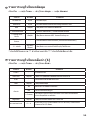 299
299
-
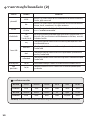 300
300
-
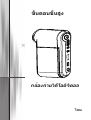 301
301
-
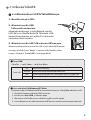 302
302
-
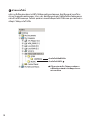 303
303
-
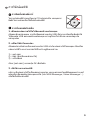 304
304
-
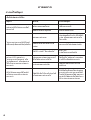 305
305
-
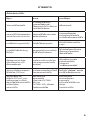 306
306
-
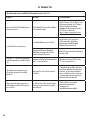 307
307
-
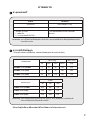 308
308
-
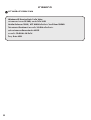 309
309
-
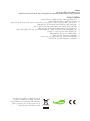 310
310
-
 311
311
-
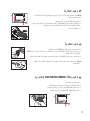 312
312
-
 313
313
-
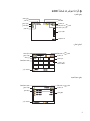 314
314
-
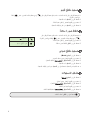 315
315
-
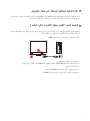 316
316
-
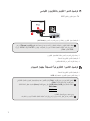 317
317
-
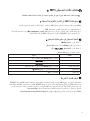 318
318
-
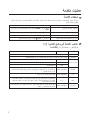 319
319
-
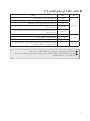 320
320
-
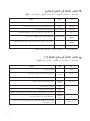 321
321
-
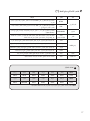 322
322
-
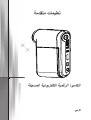 323
323
-
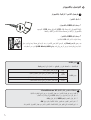 324
324
-
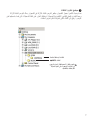 325
325
-
 326
326
-
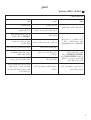 327
327
-
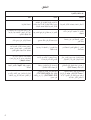 328
328
-
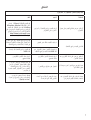 329
329
-
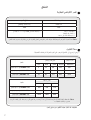 330
330
-
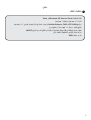 331
331
-
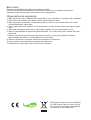 332
332
-
 333
333
-
 334
334
-
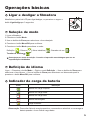 335
335
-
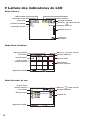 336
336
-
 337
337
-
 338
338
-
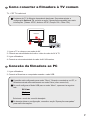 339
339
-
 340
340
-
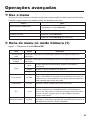 341
341
-
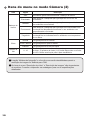 342
342
-
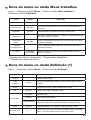 343
343
-
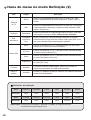 344
344
-
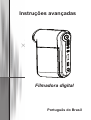 345
345
-
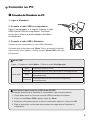 346
346
-
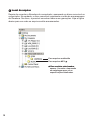 347
347
-
 348
348
-
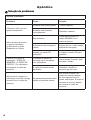 349
349
-
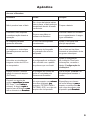 350
350
-
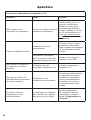 351
351
-
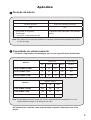 352
352
-
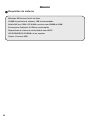 353
353
-
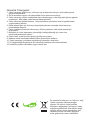 354
354
-
 355
355
-
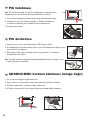 356
356
-
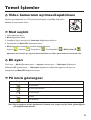 357
357
-
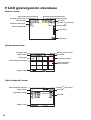 358
358
-
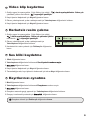 359
359
-
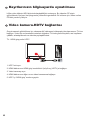 360
360
-
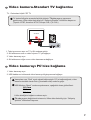 361
361
-
 362
362
-
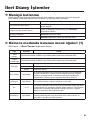 363
363
-
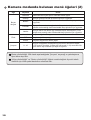 364
364
-
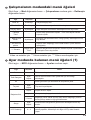 365
365
-
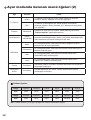 366
366
-
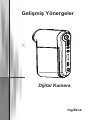 367
367
-
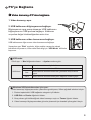 368
368
-
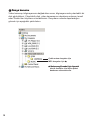 369
369
-
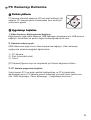 370
370
-
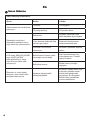 371
371
-
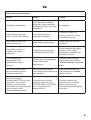 372
372
-
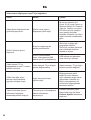 373
373
-
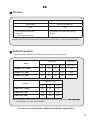 374
374
-
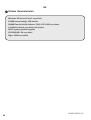 375
375
AIPTEK PocketDV AHD C 100 Bedienungsanleitung
- Kategorie
- Camcorder
- Typ
- Bedienungsanleitung
- Dieses Handbuch eignet sich auch für
in anderen Sprachen
- English: AIPTEK PocketDV AHD C 100 Owner's manual
- français: AIPTEK PocketDV AHD C 100 Le manuel du propriétaire
- español: AIPTEK PocketDV AHD C 100 El manual del propietario
- italiano: AIPTEK PocketDV AHD C 100 Manuale del proprietario
- русский: AIPTEK PocketDV AHD C 100 Инструкция по применению
- Nederlands: AIPTEK PocketDV AHD C 100 de handleiding
- português: AIPTEK PocketDV AHD C 100 Manual do proprietário
- polski: AIPTEK PocketDV AHD C 100 Instrukcja obsługi
- 日本語: AIPTEK PocketDV AHD C 100 取扱説明書
- Türkçe: AIPTEK PocketDV AHD C 100 El kitabı